O YouTube possui uma função que permite que o usuário se inscreva em um canal sem sair do vídeo que está assistindo, desde que esteja logado no site. Para isso, o dono do canal precisa inserir uma marca d'água nos vídeos.
Confira como ativar a função na plataforma e deixe o caminho para os usuários se inscrevam em seu canal muito mais fácil. O processo é simples e rápido e não é necessário ter uma conta verificada no YouTube.
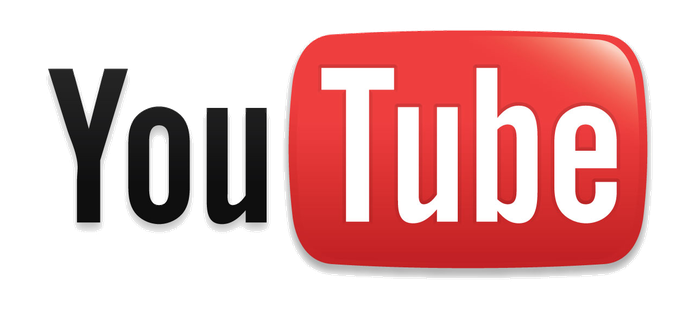 Aprenda a colocar marca d'água nos vídeos do YouTube para inscrição (Foto: Divulgação/YouTube)
Aprenda a colocar marca d'água nos vídeos do YouTube para inscrição (Foto: Divulgação/YouTube)
Passo 1. Faça o login e acesse sua conta do YouTube;
Passo 2. Na página inicial, busque na barra lateral à esquerda da tela a opção Meu canal;
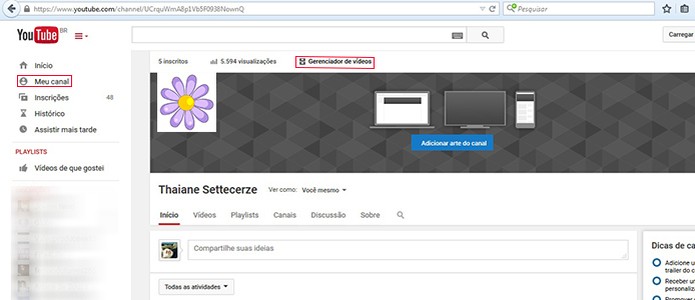 Busque a opção "Meu Canal" e clique em "Gerenciador de vídeos" (Foto: Reprodução/Thaiane Settecerze)
Busque a opção "Meu Canal" e clique em "Gerenciador de vídeos" (Foto: Reprodução/Thaiane Settecerze)
Passo 3. Na tela seguinte, encontre o Gerenciador de vídeos, localizado no menu superior, abaixo da barra de pesquisas;
Passo 4. Dentro do Gerenciador de vídeos, o YouTube disponibiliza diversas ferramentas, entre elas a inclusão de marca d’água. Para utilizá-la, acesse o menu Canal, na lateral esquerda, e escolha a opção Branding;
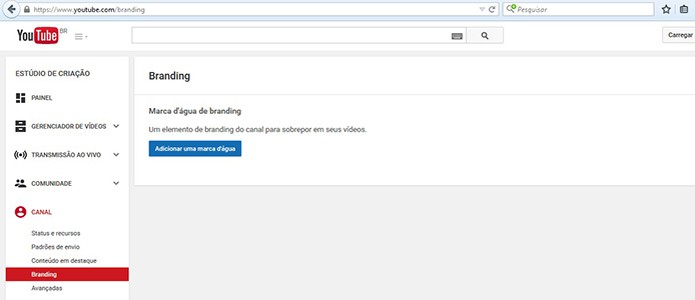 Acesse o menu Canal e escolha a opção Branding (Foto: Reprodução/Thaiane Settecerze)
Acesse o menu Canal e escolha a opção Branding (Foto: Reprodução/Thaiane Settecerze)
Passo 5. A partir de agora o processo torna-se bastante intuitivo. Por ser a primeira vez, você adicionará uma nova marca d’água. Clique no botão azul "Adicionar uma marca d'água" para habilitar a funcionalidade;
Passo 6. Uma janela suspensa será aberta, na qual você vai escolher o arquivo para ser a marca d’água de todos os seus vídeos.
Para melhor visualização, o YouTube aconselha que o fundo seja transparente e que o texto ou imagem possua apenas uma cor. Uma boa ideia é criar um ícone ou símbolo personalizado que faça a identidade visual do seu canal;
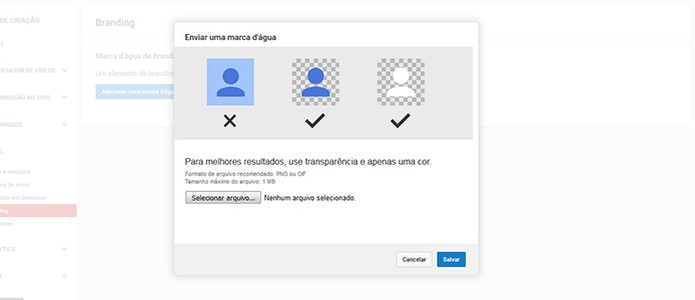 Escolha o arquivo para ser a marca d'água de todos os seus vídeos (Foto: Reprodução/Thaiane Settecerze)
Escolha o arquivo para ser a marca d'água de todos os seus vídeos (Foto: Reprodução/Thaiane Settecerze)
Passo 7. Visualize e confirme a marca d’água, clicando no botão Salvar. Lembre-se que a imagem precisa estar nos formatos .PNG ou .GIF e ter no máximo 1 MB;
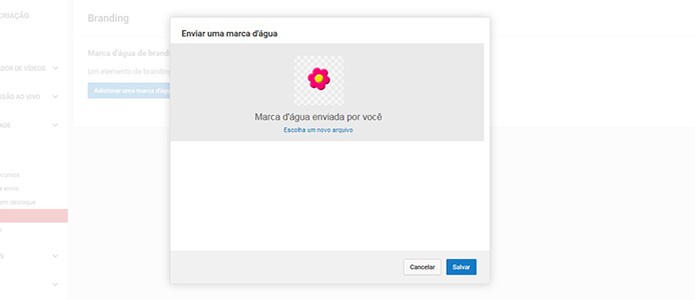 Confirme a marca d'água no botão Salvar (Foto: Reprodução/Thaiane Settecerze)
Confirme a marca d'água no botão Salvar (Foto: Reprodução/Thaiane Settecerze)
Passo 8. Após incluir a marca d´água, defina o tempo de exibição. Por padrão, há três opções: apenas no final do vídeo, hora de início personalizada (você escolhe quando sua marca d’água aparecerá) e visível durante todo o vídeo. Faça sua escolha e clique no botão Atualizar.
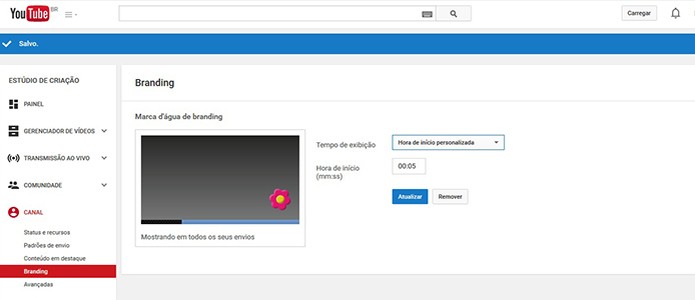 Defina o tempo de exibição da marca no vídeo (Foto: Reprodução/Thaiane Settecerze)
Defina o tempo de exibição da marca no vídeo (Foto: Reprodução/Thaiane Settecerze)
Pronto, agora você tem uma marca d’água personalizada para seus vídeos. Aproveite.
Fonte: TechTudo.

0 comentários:
Os comentários serão moderados antes de publicar! respondo todos, obrigado por comentar.